Comment lancer des applications instantanément avec Wox sous Windows

Découvrez comment utiliser Wox pour lancer vos applications, exécuter des commandes et plus encore, instantanément.
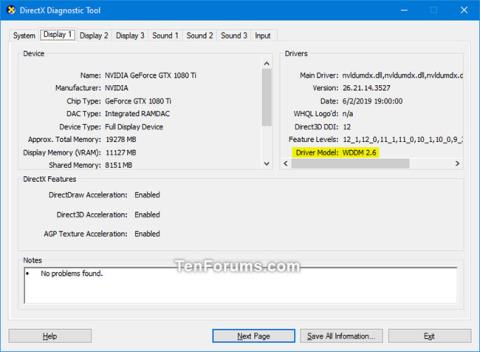
Le modèle de pilote d'affichage Windows (WDDM) est une architecture de pilote graphique pour les pilotes de carte vidéo exécutant les versions de Microsoft Windows, à commencer par Windows Vista.
WDDM remplace le précédent modèle de pilote d'affichage Windows 2000 et Windows XP (XDDM/XPDM), visant à offrir de nouvelles performances et fonctionnalités graphiques stables. Les pilotes d'affichage sous Windows Vista et Windows 7 peuvent choisir d'être compatibles WDDM ou XDDM. Cependant, avec la suppression de XDDM de Windows 8, WDDM devient le seul choix.
WDDM fournit les fonctionnalités nécessaires au rendu des bureaux et des applications à l'aide de Desktop Window Manager , un gestionnaire de fenêtres composite qui s'exécute sur Direct3D. Il prend également en charge les nouvelles interfaces DXGI, nécessaires à la création et à la gestion de base des appareils.
WDDM nécessite au moins une carte vidéo et un pilote d'affichage compatibles Direct3D 9 pour implémenter les interfaces de pilote de périphérique pour le runtime Direct3D 9Ex afin d'exécuter les anciennes applications Direct3D. WDDM peut éventuellement implémenter des interfaces d'exécution pour Direct3D 10 et versions ultérieures.
Versions WDDM pour référence rapide
| Système opérateur | Les versions WDDM sont prises en charge |
|---|---|
| Windows Vista | WDDM1.0 |
| Windows 7 | WDDM 1.1 |
| Windows 8 | WDDM1.2 |
| Windows 8.1 | WDDM 1.3 |
| Windows 10 version 10240 | WDDM2.0 |
| Windows 10 version 1607 | WDDM 2.1 |
| Windows 10 version 1703 | WDDM 2.2 |
| Windows 10 version 1709 | WDDM 2.3 |
| Windows 10 version 1803 | WDDM 2.4 |
| Windows 10 version 1809 | WDDM 2.5 |
| Windows 10 version 1903 | WDDM 2.6 |
| Windows 10 version 2004 | WDDM 2.7 |
Comment vérifier la version WDDM sous Windows
Ce guide vous montrera comment vérifier la version du modèle de pilote d'affichage Windows dont vous disposez pour la prise en charge WDDM dans Vista, Windows 7, Windows 8 et Windows 10.
1. Appuyez sur les touches Win+ Rpour ouvrir Exécuter , entrez dxdiag dans Exécuter et cliquez sur OK pour ouvrir l'outil de diagnostic DirectX .
2. Dans l'outil de diagnostic DirectX , cliquez sur l' onglet Affichage que vous souhaitez tester.
3. Dans la section Pilotes , la version WDDM (par exemple "WDDM 2.6") sera à droite de Modèle de pilote .

La version WDDM sera à droite du modèle de pilote
Découvrez comment utiliser Wox pour lancer vos applications, exécuter des commandes et plus encore, instantanément.
Découvrez comment créer un cercle jaune autour du pointeur de la souris pour le mettre en surbrillance sur Windows 10. Suivez ces étapes faciles pour améliorer votre expérience utilisateur.
Découvrez pourquoi l
Sous Windows 11, configurez facilement des raccourcis pour accéder rapidement à des dossiers spéciaux dans votre menu Démarrer.
Découvrez comment résoudre l
Découvrez comment utiliser un disque dur externe avec un Chromebook pour transférer et stocker vos fichiers en toute sécurité. Suivez nos étapes pour un usage optimal.
Dans ce guide, vous apprendrez les étapes pour toujours utiliser une adresse MAC aléatoire pour votre adaptateur WiFi sous Windows 10. Optimisez votre sécurité en ligne!
Découvrez comment désinstaller Internet Explorer 11 sur Windows 10 pour optimiser l'espace de votre disque dur.
Découvrez comment utiliser Smart Defrag, un logiciel de défragmentation de disque dur gratuit et efficace, pour améliorer les performances de votre ordinateur.
Le moyen le plus simple de déverrouiller du contenu et de protéger tous les appareils avec un VPN crypté est de partager la connexion VPN via un point d








